深度技术Win7启动后提示“Group Policy Client服务器未能登录
时间:2016-01-07 14:03
小编:易激活
win7启动Group Policy Client服务器未能登录,拒绝访问,出现这样的问题,很多人都很担心电脑是不是出了什么大问题,其实这个知识Win7开机的权限问题哦,只要进入安全模式自己设置就能解决,深度技术Win7启动后提示“Group Policy Client服务器未能登录,上次学习了 win7关开机更快 的方法,今天来看下Win7开机服务器未能登录怎么解决吧。
具体操作步骤:
一、在Win系统开机时,按住键盘上F8键,然后在进入的“高级启动选项”菜单上,选择进入“安全模式”。
二、进入安全模式后,找到C:windows egedit.exe文件,然后双击打开regedit.exe,即弹出注册表编辑器。
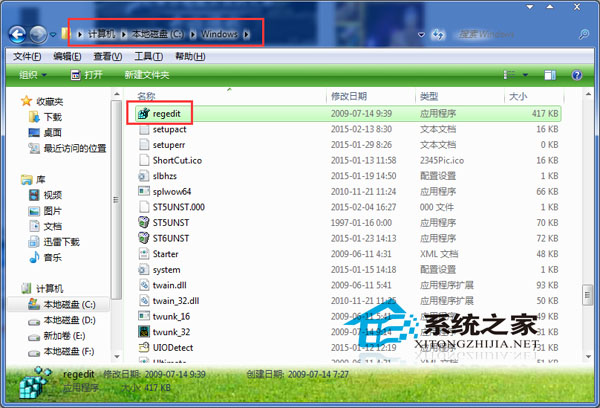
三、接着在注册表编辑器下,右键单击HKEY_CURRENT_USER项,选择“权限”。然后在打开的权限面板上,点击“添加”按钮。
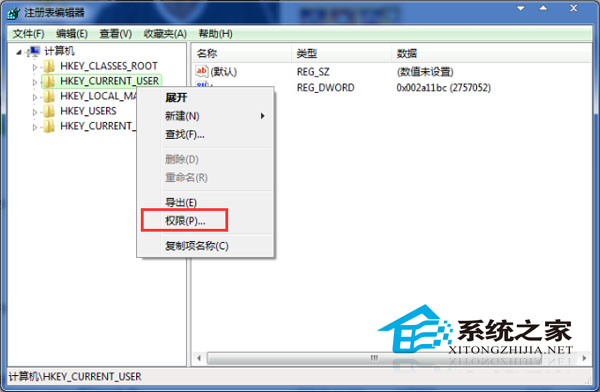
四、然后在添加面板上,输入对象名称,再点击刚刚记录的登录名,点击确定按钮即可。
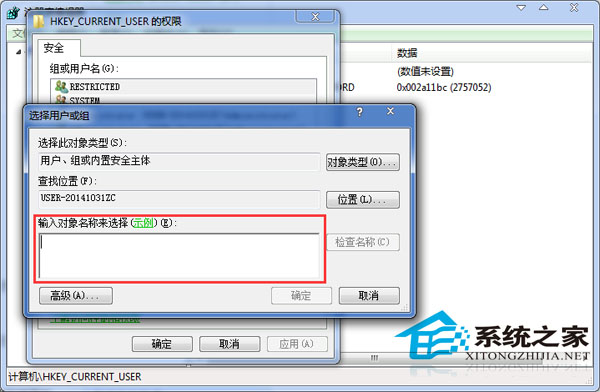
五、返回至权限窗口,检查“组或用户名”是否多出一个帐户,在权限窗口下找到“完全控制”并选中,再点击确定按钮。通过同样的操作方法,添加system帐户,并设置完全控制权限。最后再得新启动计算机,选择自己的帐户登录即可。





















